设置 Webhooks
您可以为每个软件包配置 Webhook。当软件包发布新版本时,系统会自动向指定地址发送 POST 请求,实现与外部系统的联动,例如触发自动安装、构建通知、消息推送等操作。
操作须知
仅空间所有者、空间管理员和软件包管理员可以设置 Webhook。更多权限详情,请参见 权限管理。
前提条件
已 发布软件包。
操作步骤
在页面顶部搜索框中输入软件包名称、描述或标签等信息,找到目标软件包并进入详情页。
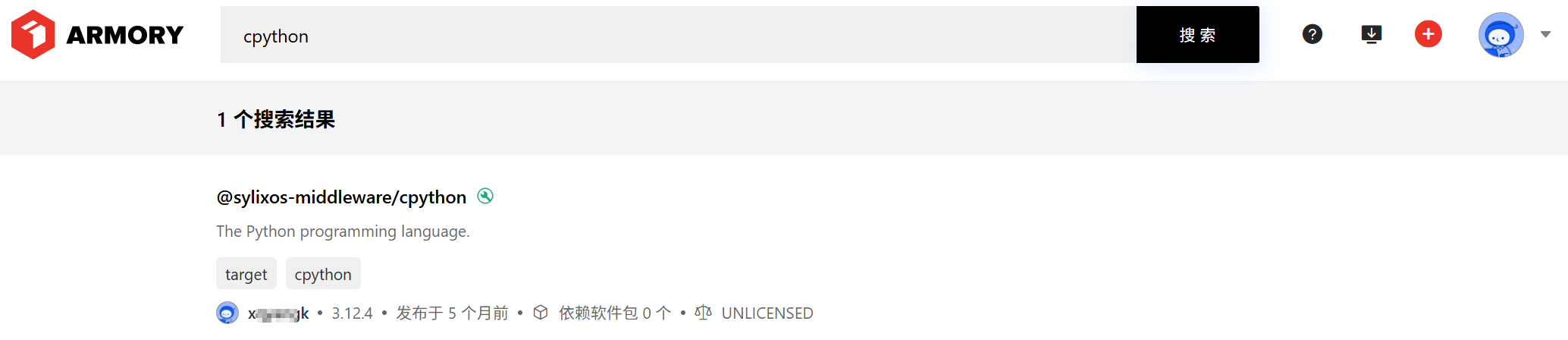
在软件包详情页,选择设置 > Webhooks,在 Webhooks 区域可以按需新建、编辑、测试、查看详情或删除 Webhook。
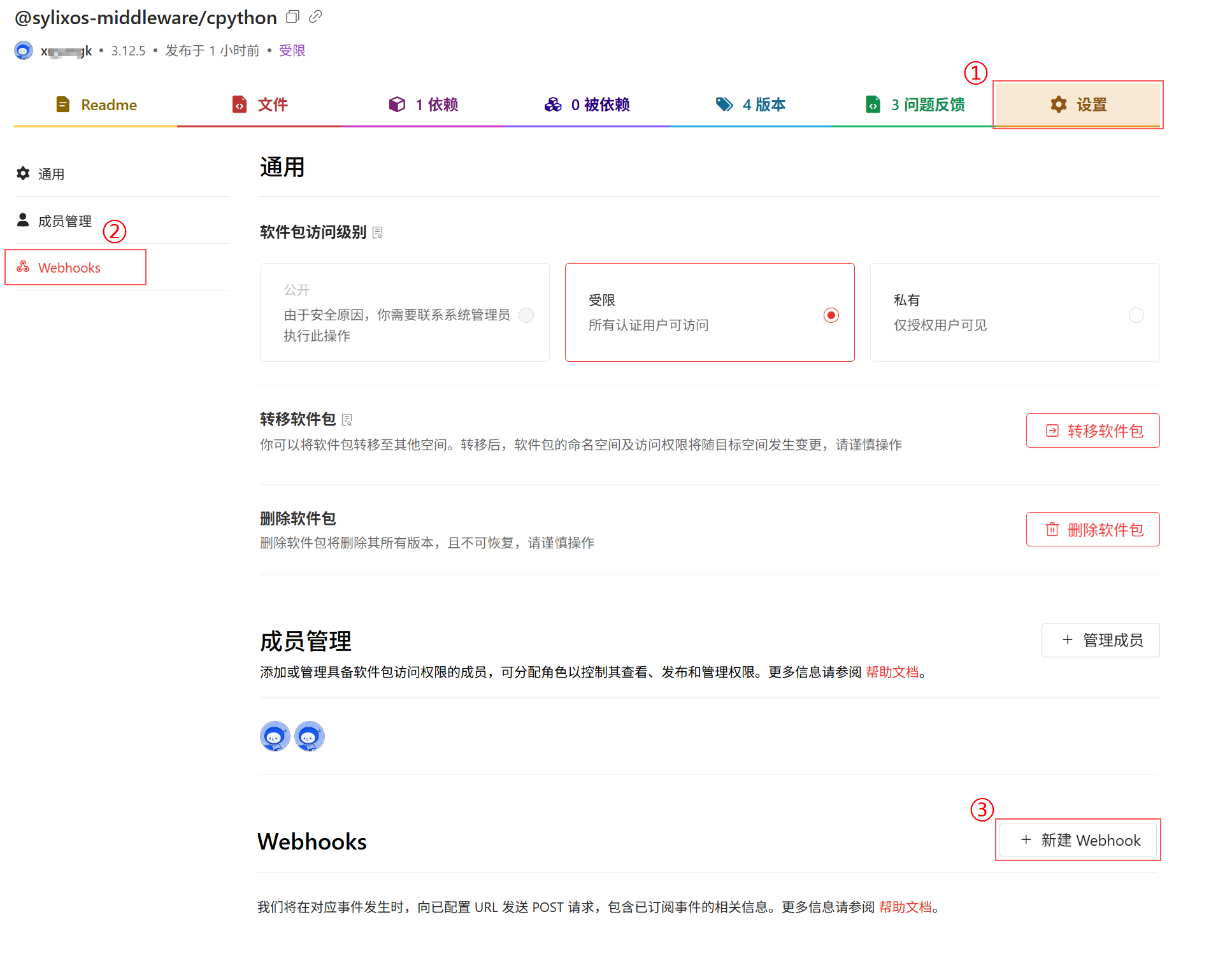
新建 Webhook
在 Webhooks 区域,单击新建 Webhook,在新建 Webhook 对话框中,参考表 1 进行相关参数设置。
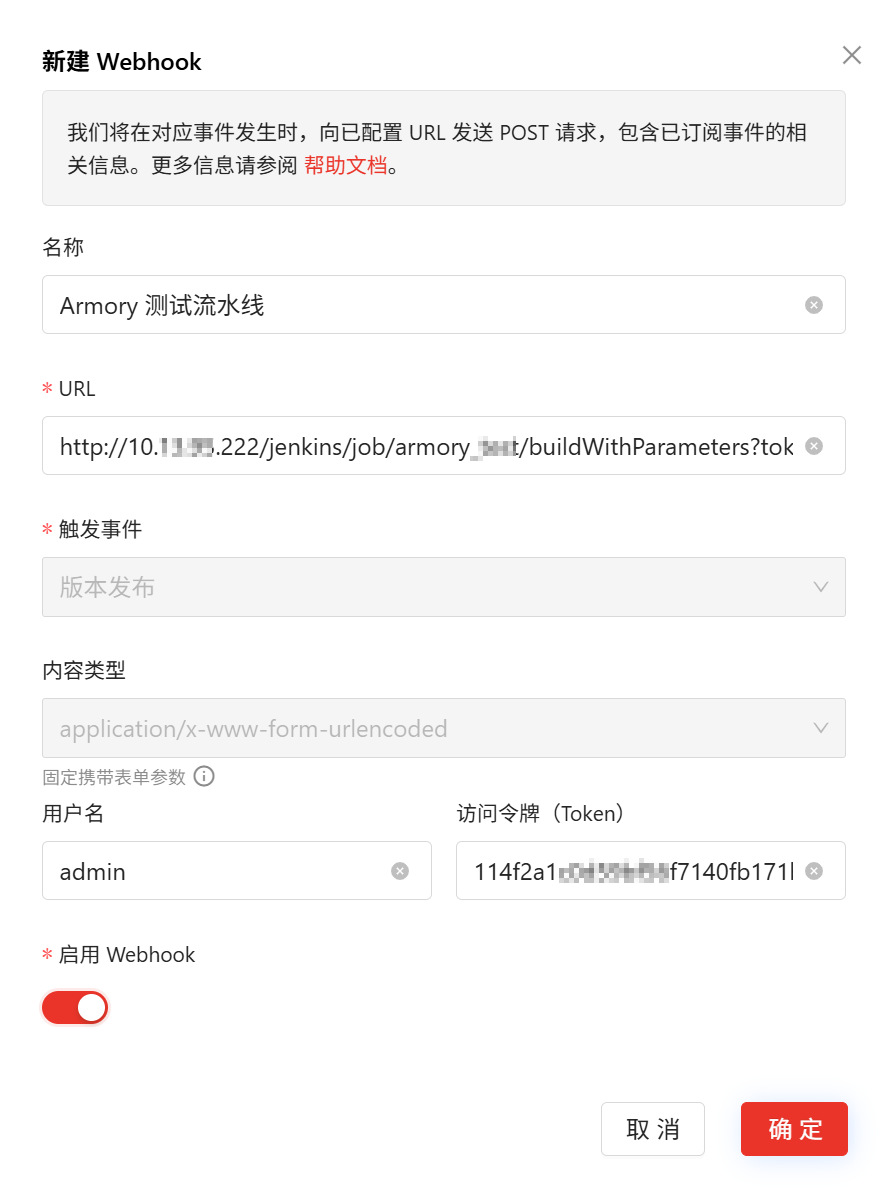
表 1 新建 Webhook 参数说明
参数 描述 示例 名称 自定义 Webhook 的标识名称,便于识别 自动发布通知器 URL 接收 Webhook 请求的目标地址,需以 http://或https://开头https://ci.example.com/hook 触发事件 指定触发 Webhook 的操作事件,目前仅支持“版本发布” 版本发布 内容类型 设置请求的 Content-Type类型,用于指定请求体格式,目前仅支持application/x-www-form-urlencodedapplication/x-www-form-urlencoded 用户名 用于请求身份验证,常见于用户名密码认证或自定义身份校验场景 admin 访问令牌(Token) 用于验证请求来源是否合法,随请求一并发送 - 启用 Webhook 是否启用当前 Webhook。关闭后将不再发送通知 - 单击提交,完成 Webhook 新建。

编辑 Webhook
在 Webhooks 区域,选择要编辑的 Webhook,单击其右侧的编辑,打开编辑 Webhook 对话框。
在编辑 Webhook 对话框中,参考 新建 Webhook 中的表 1 修改相关参数设置,并单击提交,完成 Webhook 编辑。
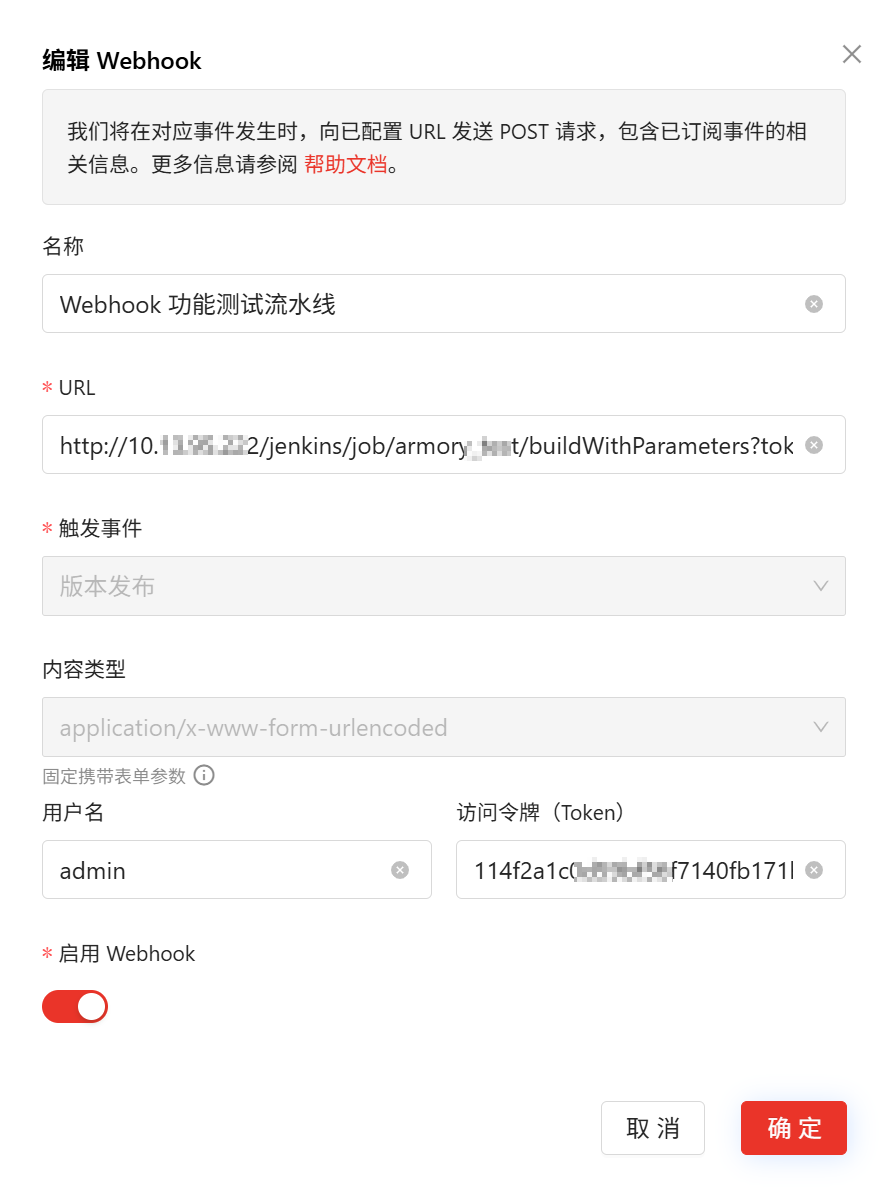
测试 Webhook
在 Webhooks 区域,选择要测试的 Webhook,单击其右侧的测试,打开测试 Webhook 对话框。
在测试 Webhook 对话框中,选择要测试的软件包版本,单击确定,启动测试。
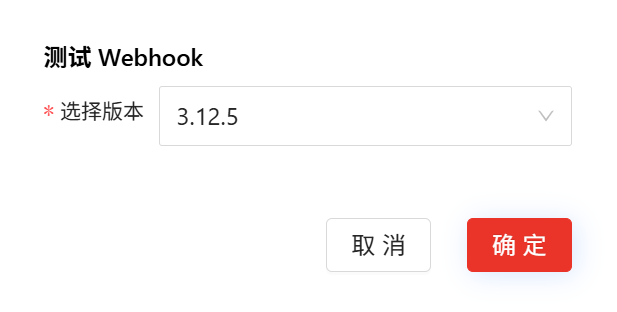
测试完成后,可在界面中查看最近一次触发结果(如下图)。

查看历史详情
在 Webhooks 区域,单击要查看详情的 Webhook,进入 Webhook 触发历史页面。
在 Webhook 触发历史页面,可以查看该 Webhook 的所有触发历史。
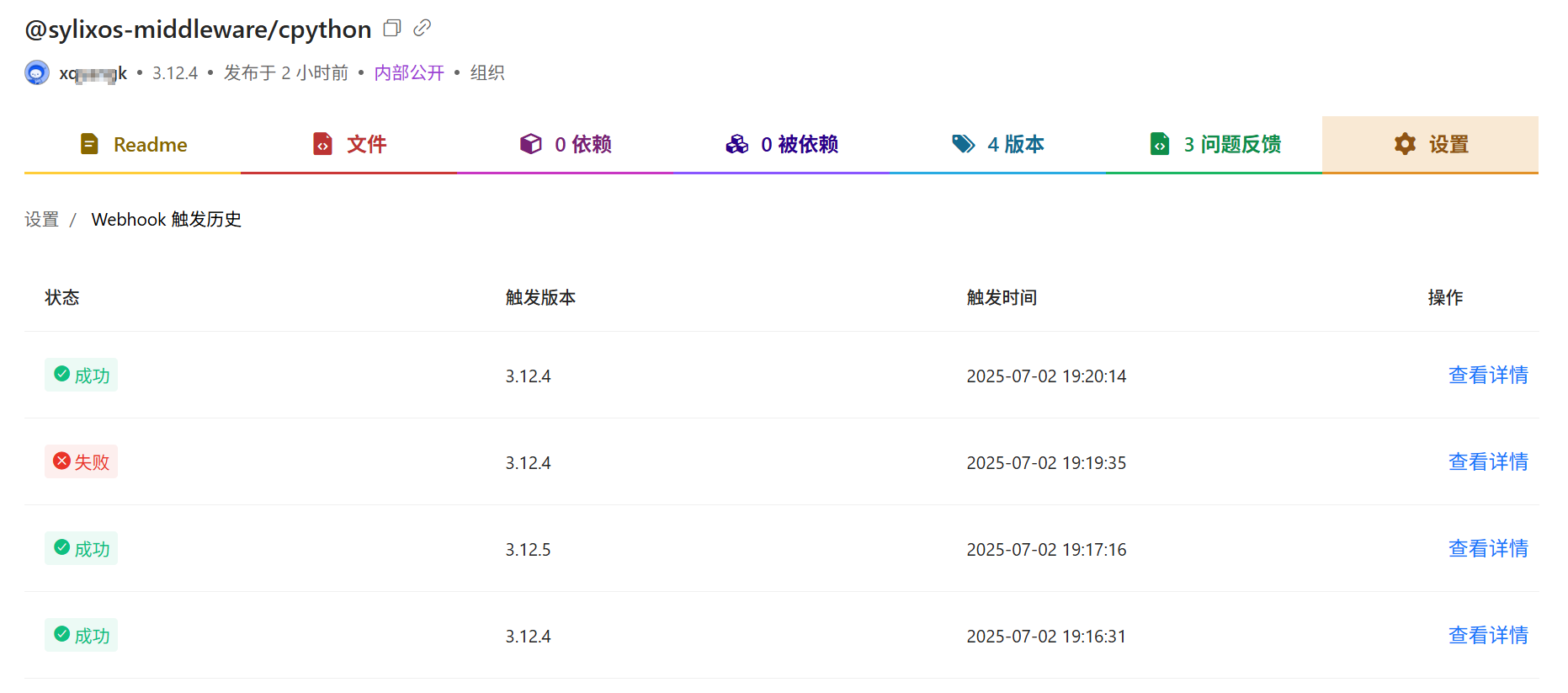
选择要查看详情的触发历史,单击其操作列的查看详情,在请求详情窗口可以查看本次请求的地址、响应头、请求头和请求参数等详细信息。
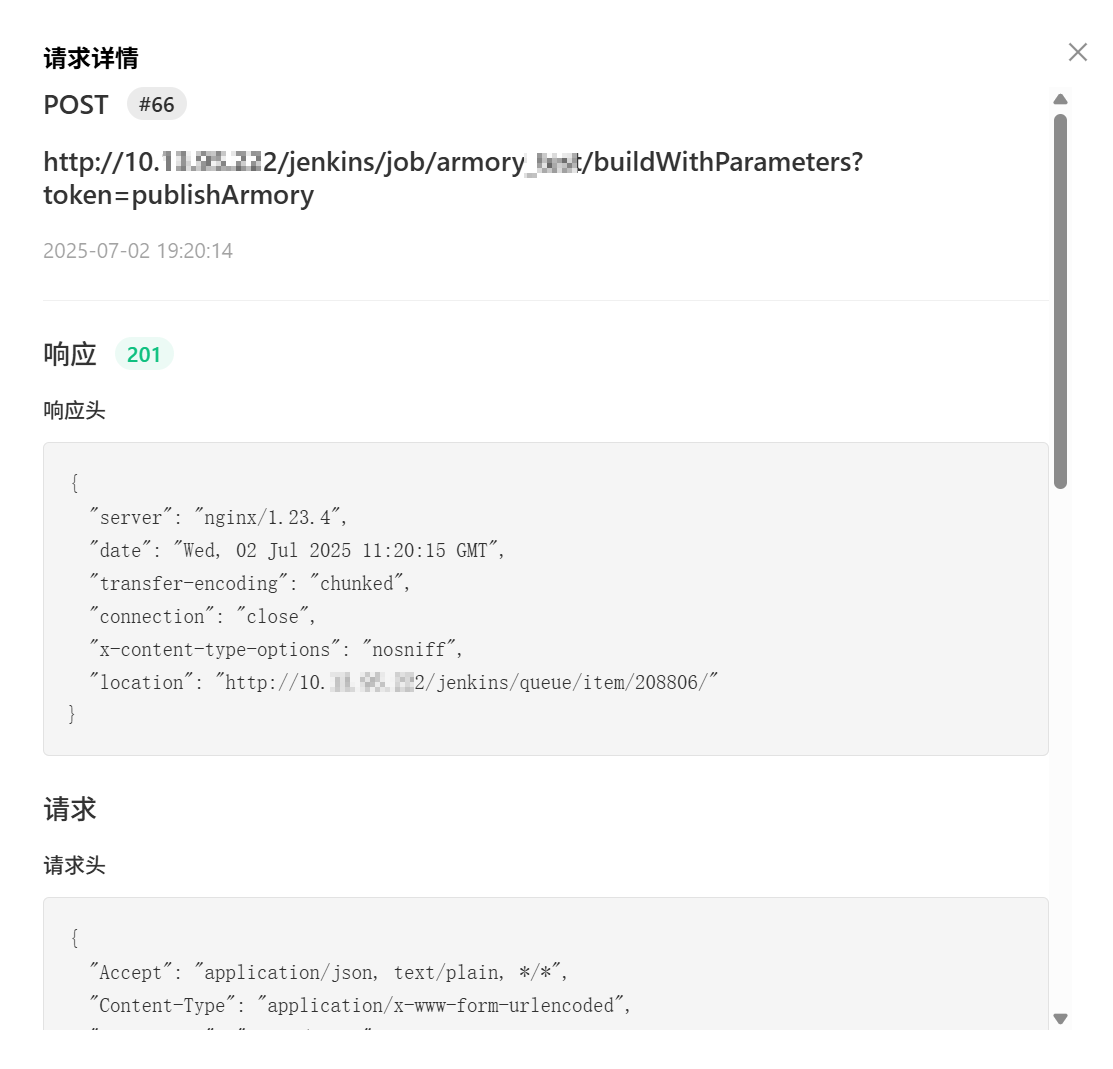
删除 Webhook
在 Webhooks 区域,选择要删除的 Webhook,单击其操作列的删除,弹出删除 Webhook 确认框。
在删除 Webhook 确认框中,单击删除,完成 Webhook 删除。
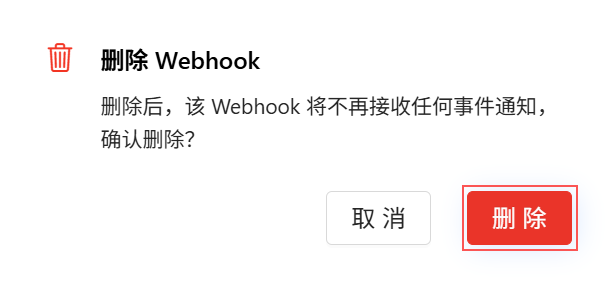
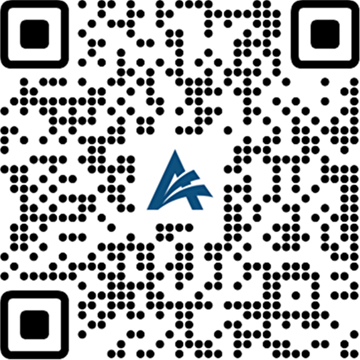
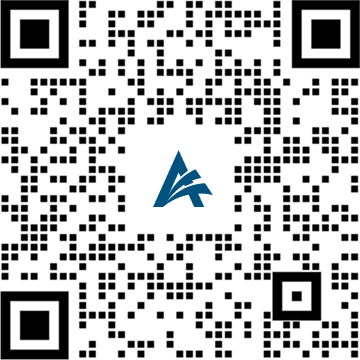
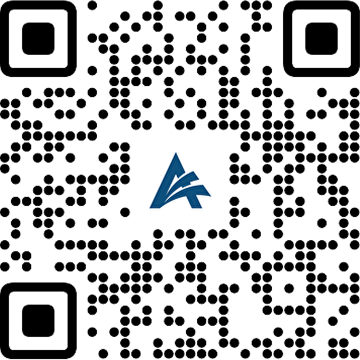
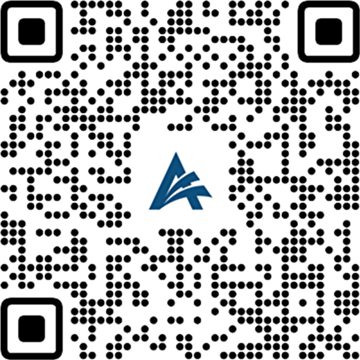

 京公网安备11010802043204号
京公网安备11010802043204号